想必很多伙伴还是特别熟悉易互动APP连接手机电视的详细操作,那么今日就来看看小编带来的易互动APP连接手机电视的教程吧,希望可以帮助到大家。
一、进入“设备连接”界面
有两种方法可以实现:
第一种,若您当前在主页,并且手机此时并没有连接任何电视,则可以点击如下图所示的智控按键或者是其上的“您还没有连接电视‘点击连接’”按钮,然后就可以进入“设备连接”界面了。

第二种,若您在控制面板,则可以点击设备名称来进入“设备连接”界面,如下图所示

二、自动搜索电视机
“设备搜索”界面如下图所示,正中间是当前连接到的WiFi名称,其下方是搜索到的设备列表,以及一系列的功能按键
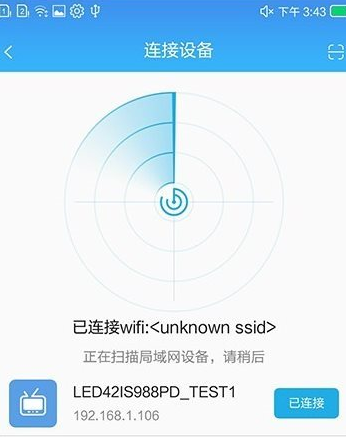
三、手动连接电视机
如果自动连接无法搜索到您的电视机,或者您家里电视太多,可以试试以下方式来手动连接手机与电视。
1、IP地址连接
点击左下角的“网络检测”按钮可以进入网络检测界面,如下所示
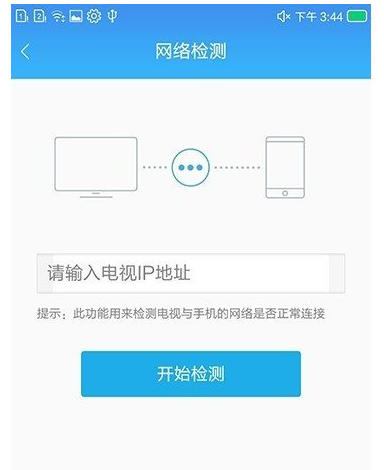
在提示框中输入您电视机的IP地址,然后点击开始检测,若是检测到此IP地址,则按钮变为“尝试连接”,
点击“尝试连接”按钮即可连接电视了,就可以实现手机远程控制电视了。
2、扫描二维码连接
点击“设备连接”页面右上角的“二维码扫描”按钮后即可进入扫码界面,通过扫描电视端易互动的二维码连接电视。
首次使用该功能时会有提示如下,请求相机权限,一定要记得选择“允许”哦~
扫码界面如下
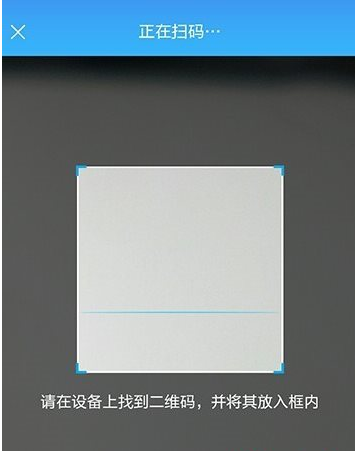
四、连接指引即帮助
点击右下角的“连接指引”按钮即可进入使用帮助页面,
您可以根据您的电视型号选择不同的选项,下方的常见问题一定要注意查看,认真读过后可以为您减少很多不必要的麻烦呢。
易互动支持手机远程控制电视电脑、电视画面截屏等操作,等你体验哦。
上面就是小编为大家带来的易互动APP连接手机电视的详细操作教程,希望对大家能够有所帮助哦。
 天极下载
天极下载






























































